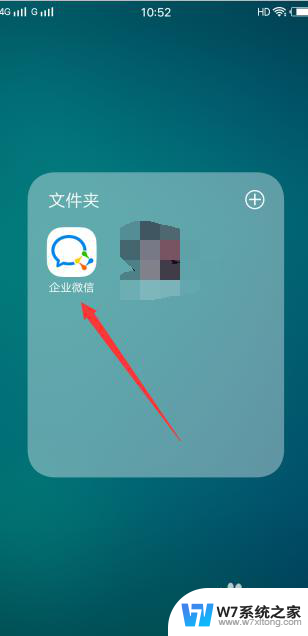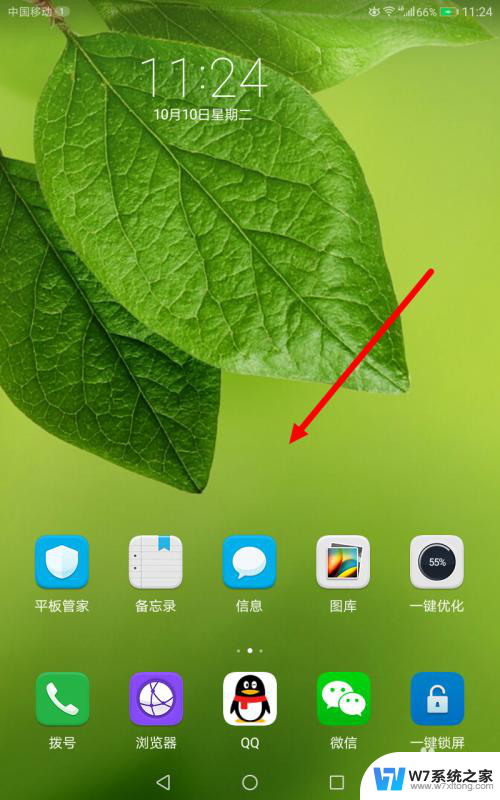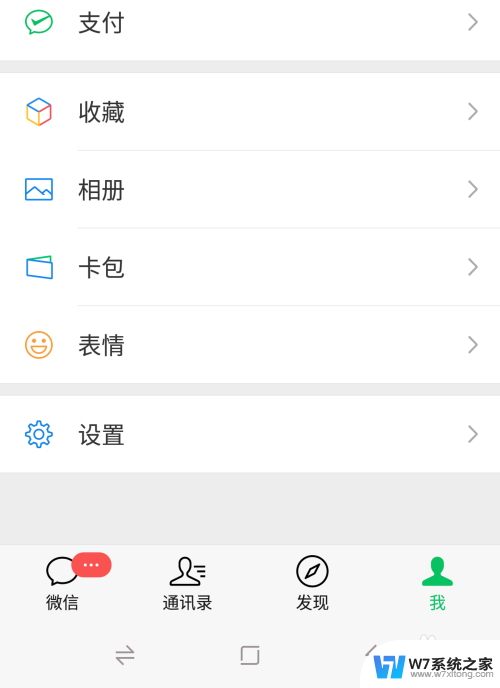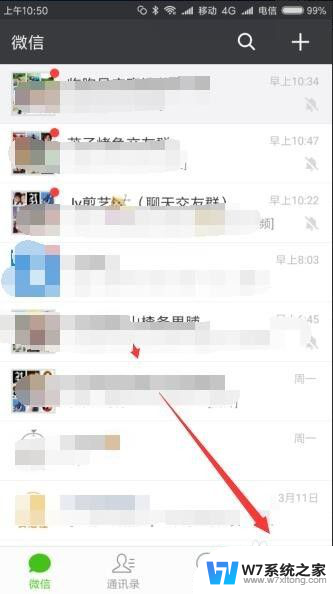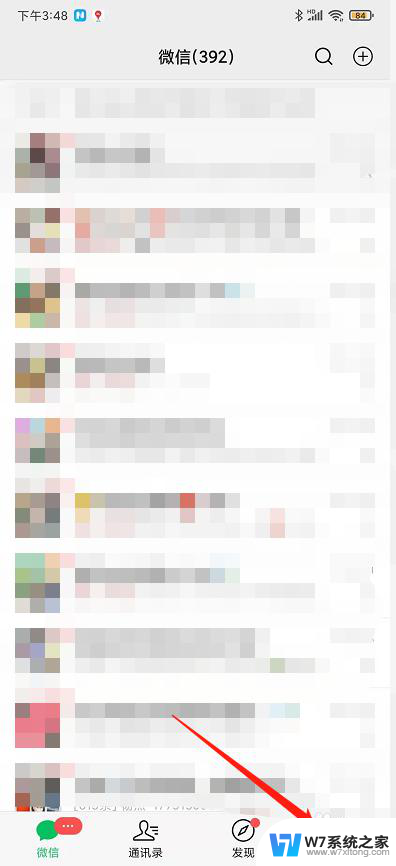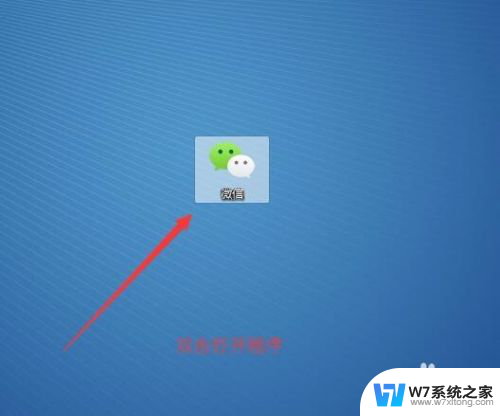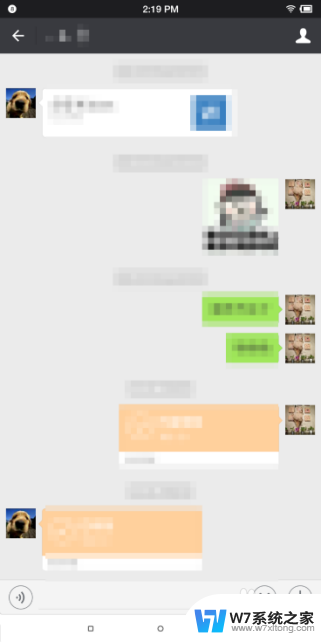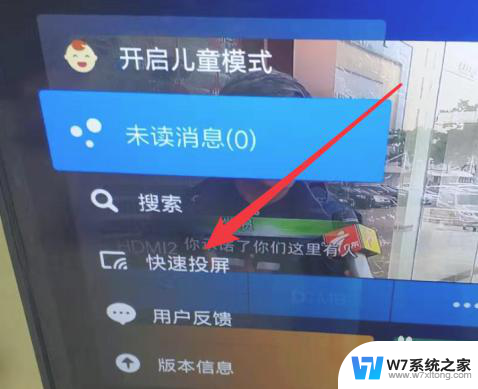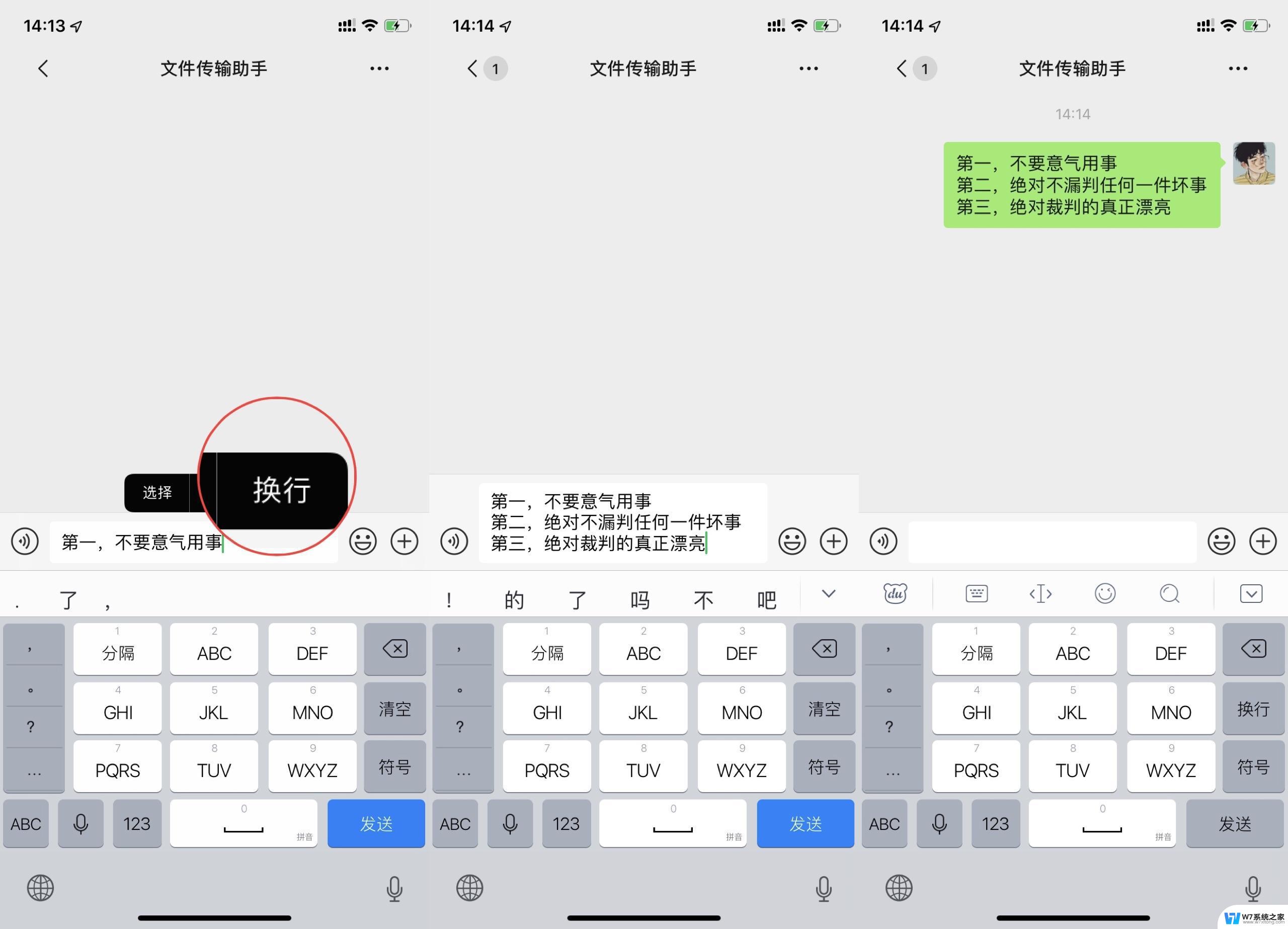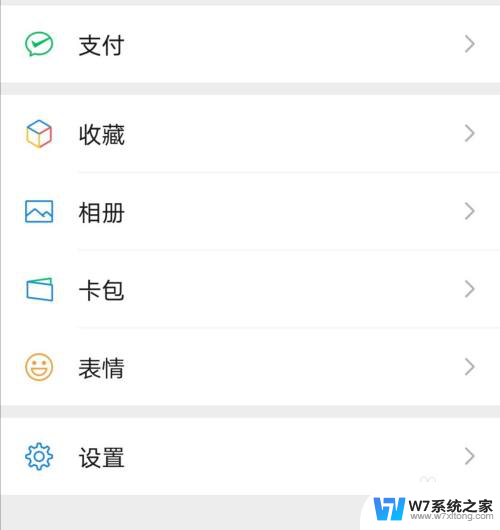微信信息显示怎么设置方法 如何在微信设置手机屏幕显示信息内容
更新时间:2024-06-30 12:49:55作者:xiaoliu
在现代社交生活中,微信已经成为了我们生活中不可或缺的一部分,有时我们可能会想要调整一下微信的设置,让手机屏幕显示信息内容更加符合我们的需求。如何在微信中设置手机屏幕显示信息内容呢?接下来我们就来详细介绍一下相关的设置方法。
具体方法:
1.打开并登陆【微信】
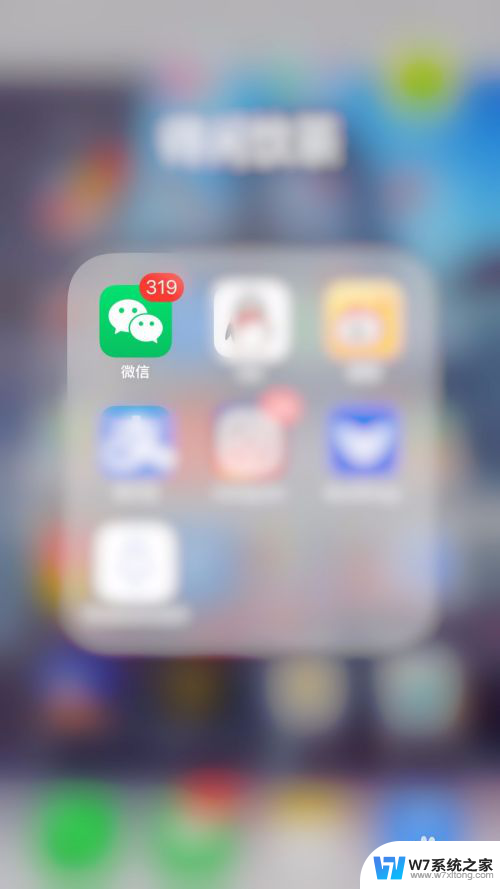
2.进入微信主界面点击【我】。
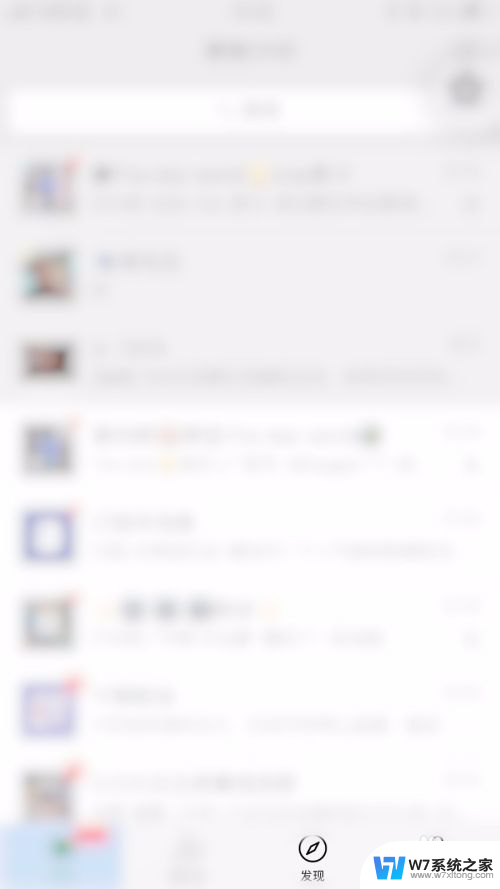
3.接着点击【设置】。
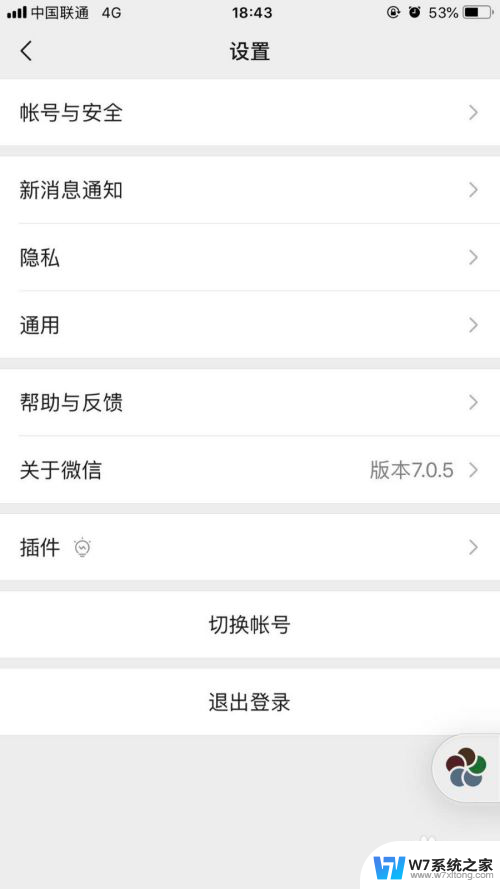
4.在设置界面点击【通知显示消息详情】。
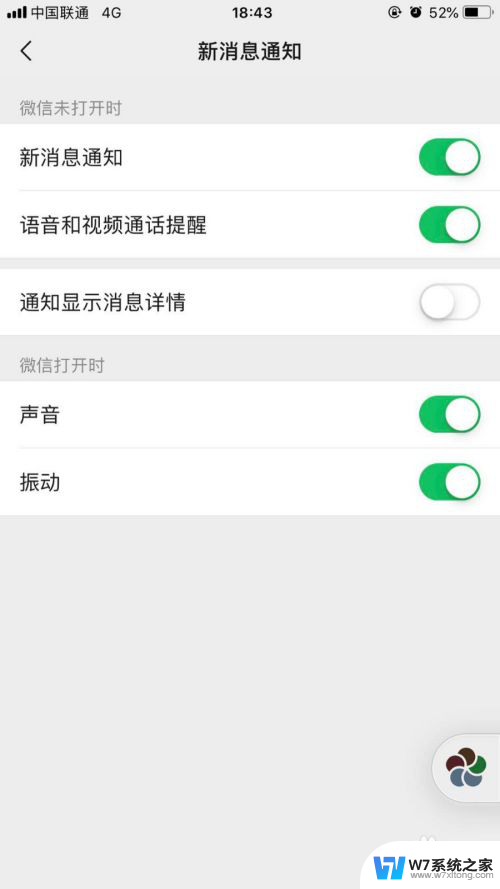
5.进入勾选接收新消息通知即可。
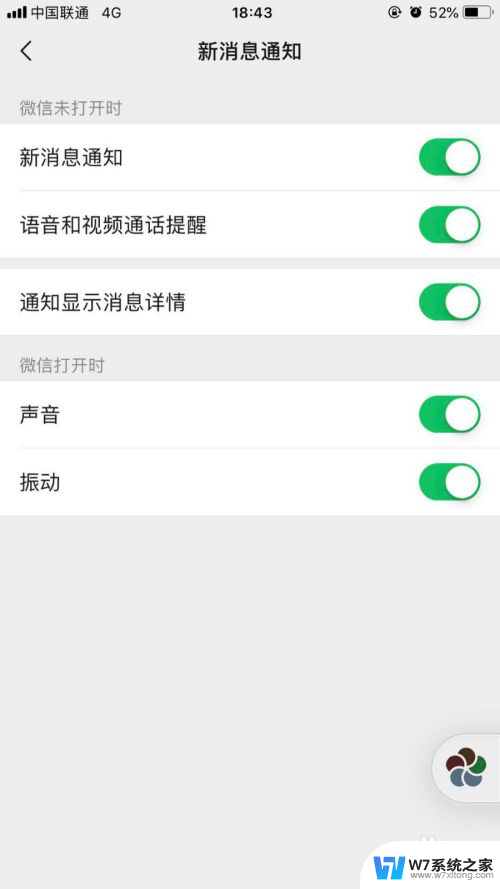
以上就是设置微信信息显示的方法的全部内容,如果有任何疑问,您可以按照小编的方法来操作,希望这能对大家有所帮助。